Om Destiny 2-servrarna inte är tillgängliga på din Windows-dator och därmed din spelupplevelse blir drabbats om och om igen, då bör du prova lösningarna i den här guiden för att bli av med detta problem.
Om du gillar multiplayer-spel online, måste du säkert ha hört talas om Destiny 2. Det fantastiska spelet med interaktiv grafik i detta prisbelönta spel har resulterat i dess popularitet. Spelet är ganska fantastiskt och låter dig tävla med andra spelare också. Dessutom kan du också bjuda in dina vänner att slåss i grupper. På en privat ö i tredje världen kan du slå dig ihop och döda utomjordingar och deras herrar för att vinna.
Destiny 2 är utan tvekan älskad av olika spelare runt om i världen. Men när något problem dyker upp under spelet kan denna kärlek till och med förvandlas till hat. Ett sådant fel är "Destiny 2-servrarna är inte tillgängliga på PC". Detta är ett ganska vanligt fel som dyker upp under spelet upprepade gånger. Om du inte gör något åt felet, skulle smidigt och realistiskt spelande med dina vänner alltid vara begränsat till en tanke och kommer aldrig att bli verklighet.
Därför, för att hjälpa dig att få det perfekta och oavbrutna spelet på Destiny 2, har vi sammanställt denna enkla guide. Här hittar du alla pålitliga lösningar som hjälper dig att bli av med felet en gång för alla. Så låt oss ta en titt på lösningarna direkt.
Metoder för att fixa Destiny 2-servrar inte tillgängliga
Om Destiny 2-servrarna inte är tillgängliga på PC, finns det vissa lösningar som du kan försöka åtgärda felet. Vi har tillhandahållit några av de bästa lösningarna nedan för detsamma. Du bör prova dessa lösningar kronologiskt enligt beskrivningen för att bli av med felet permanent. Så sluta tjata och gå direkt till lösningarna nedan.
Fix 1: Starta om routern eller anslut till internet igen
För att spela Destiny 2 kan du antingen ta hjälp av en Ethernet-kabel eller Wifi-anslutning för en internetanslutning. Om du möter felet att Destiny 2-servrar inte är tillgängliga på PC, är det första du behöver göra att stänga av routern och starta om den igen. Koppla ur ethernetkabeln eller koppla bort wifi, stäng sedan av routern och vänta i 5 minuter innan du startar om och kopplar in/återansluter internet. Detta gör att routern kan rensa de temporära filerna och få en nystart.
Sekvensen är ganska lätt att följa men lugnande. Detta kan mycket enkelt fixa felet åt dig. Om problemet kvarstår måste du ta hjälp av nästa lösning.
Läs också: Hur man fixar WiFi ansluten men inget internet på Windows
Fix 2: Kontrollera om servern är nere
En annan sak som kan hjälpa dig med Destiny 2-servrarna är inte tillgängliga fel är att kontrollera om servern är nere. Utvecklarna av spelet delar regelbunden information med spelarna om den regelbundna underhållsperioden. Under denna period kanske du inte kan spela spelet medan teamet installerar uppdateringarna. Du kan besöka Bungies officiella webbplats (spelets utvecklare). Här kommer du att se den tid under vilken spelet kommer att få nya uppdateringar eller säkerställa regelbundet underhåll.
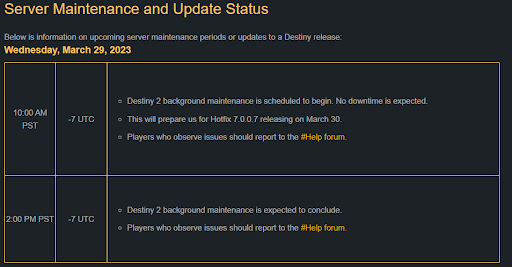
Försök spela spelet efter perioden är över. Om det här felet visas igen följer du nästa lösning.
Fix 3: Uppdatera nätverksdrivrutinen
En av de bästa lösningarna för att fixa "Destiny 2-servrar inte tillgängliga" på PC-felet är att uppdatera nätverksdrivrutinen. Eftersom servrar är relaterade till internetservrarna och internet nås med en nätverksadapter, kan uppdatering av drivrutinen hjälpa dig att köra spelet. Drivrutinen är den uppsättning filer som definierar hur en enhet ska köras på Windows operativsystem. Därav, föråldrade drivrutiner kan orsaka nätverksrelaterade problem.
Det finns flera metoder för att ladda ner och uppdatera en drivrutin. De flesta av dessa metoder är dock manuella och kan till och med misslyckas. Därför rekommenderar vi att du tar hjälp av Bit Driver Updater-verktyget för att underlätta. Detta är en automatisk lösning som låter dig-
- uppdatera drivrutiner med ett enda klick
- schemalägga drivrutinsuppdateringar
- säkerhetskopiera/återställa drivrutinerna
- ignorera onödiga drivrutinsuppdateringar.
- få WHQL-certifierade uppdateringar hela tiden
Det är inte allt. Verktyget har massor av kvaliteter och funktioner som du kan använda. Men för nu, låt oss ta en titt på hela proceduren för att fixa felet i Destiny 2-servrarna som inte är tillgängliga. Följ stegen nedan för att veta hur man använder Bit Driver Updater, uppdatera nätverksadapterns drivrutin och åtgärda felet:
- Med hjälp av knappen nedan, ladda ner Bit Driver Updater uppstart. Installera verktyget på din enhet.

- När programvaran har installerats, springa det och låt verktyget skanna systemet. Klicka på Skanna drivrutiner knappen om skanningen inte startar automatiskt.

- När listan med drivrutinsuppdateringar visas, klicka antingen på Uppdatera alla eller den Uppdatera nu knappen för att få uppdateringarna.

- Starta om systemet när alla nödvändiga uppdateringar är installerade.
Om den här metoden inte löser problemet, följ nästa metod.
Läs också: Hur man åtgärdar Valheim Dedicated Server Disconnected Error
Fix 4: Ändra nätverksanslutningen
Den sista metoden, om ingen av ovanstående fixar, är Destiny 2-servrarna inte tillgängliga på PC-fel är att ändra internetanslutningen. Om du kan byter du från wifi till en Ethernet-anslutning. Ethernet-anslutningen är starkare och mer stabil och erbjuder därför fantastiskt spel.
Destiny 2-servrar är inte tillgängliga: Fast
Så det här var metoderna som gör att du kan få fantastiskt spel på Destiny 2, utan några internetproblem. Alla lösningar som tillhandahålls ovan är tillförlitliga och påverkar inte ditt system eller dess data på något sätt. Om du har några frågor relaterade till guiden eller dess metoder, använd kommentarsektionen nedan.
Förklara dina frågor i detalj så återkommer vi till dig med pålitliga lösningar för din enkelhet. Dessutom, om du gillade den här artikeln om hur man fixar Destiny 2-servrar är inte tillgängliga fel, följ oss på Facebook, Twitter, Instagram, Pinterest, och Tumblr. Glöm inte att prenumerera på nyhetsbrevet från vår blogg för fler intressanta uppdateringar och artiklar.